Windows로 이중 부팅 된 macbook pro (2009)가 있습니다. Windows가 블루 스크린으로 표시되고 다시 시작한 후 mac woulnt 부팅 (깜박임 폴더 물음표). 하드 드라이브를 꺼내서 백업되지 않은 데이터를 복사하고 부팅 가능한 OSX 설치 프로그램을 만들어 부팅했습니다.
노트북이 금지 화면으로 이동했습니다 (정지 신호) https://support.apple.com/en-me/HT204156
그런 다음 gparted로 부팅했지만 하드 디스크가 표시되지 않습니다. SMART에 따르면 정상이며 NTFS로 포맷했습니다. 지금 걱정입니다. 나는 그것이 하드 드라이브이기를 바라고 있었다.
sudo fdisk -l
디스크도 표시하지 않습니다.
이것이 하드웨어 문제 100 % 확실합니까?
이 사람은 HDD 케이블 일 수 있다고 주장합니다 : https://www.youtube.com/watch?v=k1IiEe7TSKg (ps 나는 그의 악센트를 좋아합니다)
케이블인지 아니면 마더 보드 일 가능성이 있는지 알 수있는 방법이 있습니까? Gparted는 잘 달렸다. 메인 보드 또는 하드 드라이브가 아닌지 어떻게 알 수 있습니까?
답변
나에게 문제는 하드 드라이브를 마더 보드에 연결하는 케이블이었습니다. 고맙게도 메인 보드가 아니 었습니다.
케이블 (부품 번호 821-0812-A)을 구입 한 후 컴퓨터에 설치하고 플래시 드라이브에서 gparted (리눅스)로 부팅 한 다음 하드 드라이브가 온라인 상태인지 확인했습니다. 그랬고 나는 안심했습니다.
여기 부분을 구입 한 곳
이 있습니다 : http://www.aliexpress.com/item/For-Macbook-Pro-15-A1286-HDD-Cable-Connector-Test-OK/504281003.html 컴퓨터에 맞지 않을 수 있습니다. 케이블의 모델 번호를 확인해야합니다. 내 MacBook의 식별자는 다음과 같습니다.
Model number: A1286
EMC:2324
Model ID: MacBookPro5,4
하드 드라이브를 지웠으므로 Mac을 다시 설치해야했습니다. 하드 드라이브를 포맷하지 않은 경우 다음 정보가 필요하지 않습니다.
그런 다음 TransMac (Windows 유틸리티)을 사용하여 mac OSX Mavericks를 설치하기 위해 부팅 가능한 USB 플래시 드라이브를 만들려고했습니다. 를 통해 플래시 드라이브에서 GUID 파티션 테이블 (gpt)을 사용한 후에도 실패했습니다 diskpart.
효과는 Carbon Copy Cloner를 사용하여 친구의 Mac을 사용하여 El Capitan .dmg 파일에서 부팅 가능한 USB를 만드는 것입니다. 먼저 디스크 유틸리티를 사용하여 USB 드라이브를 Mac OS Extended, Journaled로 포맷했습니다. Carbon Copy Cloner는 플래시 드라이브를 부팅 할 수 없다고 경고했지만 잘못되었습니다. 플래시 드라이브가 부팅되었습니다.
그러나 설치하는 동안 다음과 같은 문제가 발생했습니다. Mac에서 하드 드라이브를 인식하지 못했습니다. 부팅 가능한 플래시 드라이브의 디스크 유틸리티를 사용하여 하드 드라이브를 Mac OS Extended, Journaled로 포맷하여이 문제를 해결했습니다.
다음 문제는
설치 프로그램을 닫고 터미널을 열고 (라이브 USB에로드 된 설치 운영 체제에서) 터미널을 열고 다음을 입력하여 해결했습니다.
날짜 1010101015
이렇게하면 시계가 2015 년 10 월 10 일로 설정되어 사용했던 dmg가 코드 서명을 제대로 검증하기에 너무 오래되었거나 너무 오래 되었기 때문에 설치를 진행할 수 있습니다. 나는 또한 그것이 ntpdate -u time.apple.com효과가 있다고 읽었 지만 그것을 위해서는 인터넷 연결이 필요하다고 가정하고 나는 그것을 가지고 있지 않았다.
도움이 되었기를 바랍니다